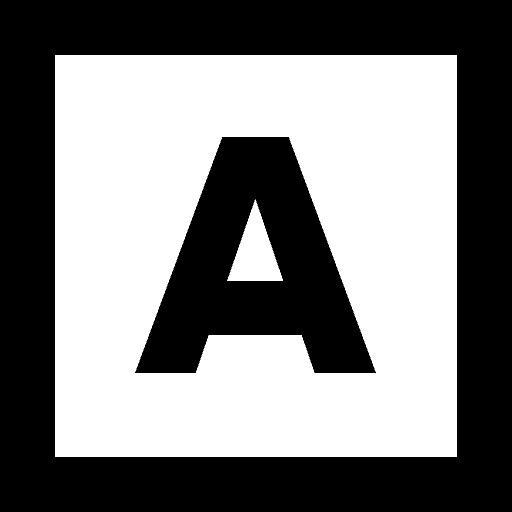Handleiding voor Affinity Publisher
Door Arthur Wentzel | Update 30 september 2025
Handleiding Afbeeldingen Embedden in Affinity Publisher
Affinity Publisher is een krachtige desktop publishing (DTP) software waarmee je professionele documenten kunt maken. Een essentieel onderdeel van je workflow is het toevoegen en embedden van afbeeldingen.
In deze handleiding leer je hoe je afbeeldingen in Affinity Publisher kunt importeren, insluiten (embedden) en efficiënt beheren.
Afbeeldingen Importeren in Affinity Publisher
Voordat je een afbeelding kunt embedden, moet je deze eerst importeren. Dit doe je als volgt:
Stap 1
Afbeelding plaatsen via menu:
Ga naar Bestand > Plaatsen (of druk op Ctrl + Shift + P / Cmd + Shift + P op macOS).
Selecteer het gewenste afbeeldingsbestand en klik op Openen.
Klik op het document om de afbeelding in te voegen of sleep om de grootte te bepalen.
Stap 2
Afbeelding slepen:
Open de bestandsverkenner en sleep de afbeelding direct in je document.
Afbeeldingen Embedden (Insluiten)
Standaard worden afbeeldingen gelinkt in Affinity Publisher, wat betekent dat ze extern blijven opgeslagen. Dit bespaart opslagruimte, maar kan problemen geven bij het verplaatsen van het document. Door de afbeelding te embedden, wordt deze in het bestand opgeslagen.
Zo embed je een afbeelding:
Stap 1
Selecteer de afbeelding in het document.
Stap 2
Ga naar het Hulpbronnenbeheer (via Document > Hulpbronnenbeheer).
Stap 3
Zoek de afbeelding in de lijst en controleer de status:
Gekoppeld = extern opgeslagen.
Ingesloten = onderdeel van het document.
Stap 4
Klik op de afbeelding en kies Insluiten om deze in het document op te nemen.
Alternatief: Klik met de rechtermuisknop op de afbeelding en kies Insluiten.
Voordelen van insluiten
Geen verloren links als je bestanden verplaatst.
Eenvoudigere samenwerking zonder losse afbeeldingsbestanden.
Nadelen van insluiten
Groter bestandsgrootte.
Minder flexibiliteit bij updates van de afbeelding.
Afbeeldingen Beheren en Optimaliseren
Om je document beheersbaar te houden, is het belangrijk om afbeeldingen goed te beheren:
Gebruik het juiste bestandsformaat: PNG voor transparantie, JPEG voor kleinere bestanden, en TIFF voor hoge kwaliteit.
Comprimeer afbeeldingen: Dit kan via externe software zoals Photoshop of TinyPNG.
Check de resolutie: Drukwerk vereist minimaal 300 DPI, terwijl webgebruik vaak met 72 DPI toereikend is.
Affinity Publisher, afbeeldingen embedden, insluiten, koppelen, hulpbronnenbeheer, DPI, bestandsbeheer, resolutie, optimalisatie, DTP-software
Meer info
Heb je een vraag over deze handleiding of wil je meer weten over Afbeeldingen Embedden in Affinity Publisher? Overweeg dan een cursus of training te volgen?